Επιδιόρθωση Το MMC δεν μπορεί να ανοίξει το σφάλμα αρχείου virtmgmt.msc στα Windows 10
Εάν βλέπετε ότι το MMC δεν μπορεί να ανοίξει το μήνυμα σφάλματος αρχείου virtmgmt.msc(MMC cannot open the file virtmgmt.msc) στον υπολογιστή σας με Windows 10, ακολουθήστε αυτές τις λύσεις για να απαλλαγείτε από αυτό το πρόβλημα. Αν και είναι ένα ασυνήθιστο μήνυμα, μπορείτε να το διορθώσετε εάν εμφανιστεί στον υπολογιστή σας ενώ ανοίγετε το Hyper-V Manager .
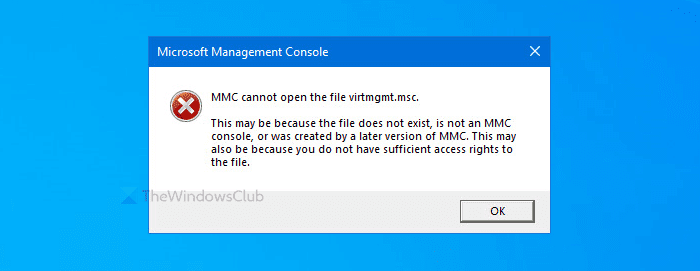
Ολόκληρο το μήνυμα σφάλματος λέει κάτι σαν αυτό-
MMC cannot open the file virtmgmt.msc.
This may be because the file does not exist, is not an MMC console, or was created by a later version of MMC. This may also be because you do not have sufficient access rights to the file.
Γιατί εμφανίζεται
Υπάρχουν κυρίως δύο λόγοι για τους οποίους λαμβάνετε αυτό το μήνυμα σφάλματος στον υπολογιστή σας.
- Το Hyper-V δεν είναι ενεργοποιημένο στον υπολογιστή σας, αλλά προσπαθείτε να το ανοίξετε χρησιμοποιώντας μια συντόμευση επιφάνειας εργασίας ή κάτι τέτοιο.
- Υπάρχει κάποια ζημιά στο αρχείο στο φάκελο MMC . Εάν ένας ιός ή ένα διαφημιστικό λογισμικό επιτέθηκε στον υπολογιστή σας νωρίτερα, υπάρχει πιθανότητα να εμφανιστεί αυτό το σφάλμα στον υπολογιστή σας.
Το MMC(MMC) δεν μπορεί να ανοίξει το αρχείο virtmgmt.msc
Για να διορθώσετε το MMC δεν μπορεί να ανοίξει το σφάλμα virtmgmt.msc, ακολουθήστε αυτά τα βήματα-
- Ενεργοποιήστε το Hyper-V από τις δυνατότητες των Windows
- Μετονομάστε ή διαγράψτε το φάκελο MMC
Για να μάθετε περισσότερα σχετικά με αυτά τα βήματα, συνεχίστε να διαβάζετε.
1] Ενεργοποιήστε(Turn) το Hyper-V από τις δυνατότητες των Windows
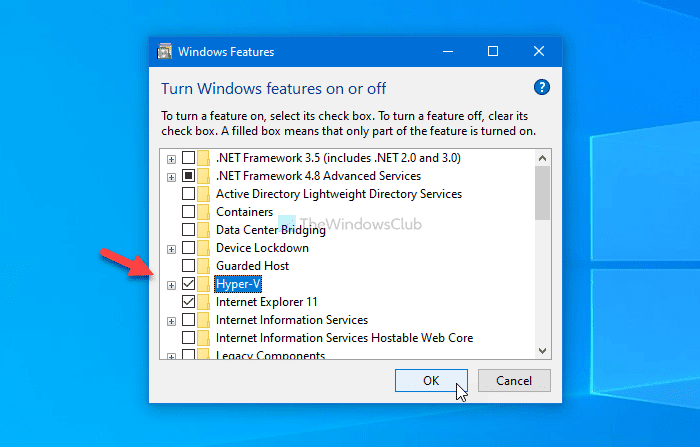
Εάν έχετε μια συντόμευση για να ανοίξετε το Hyper-V Manager , αλλά δεν είναι ενεργοποιημένη στον υπολογιστή σας, θα λάβετε σίγουρα αυτό το μήνυμα σφάλματος.
Ο απλούστερος τρόπος για να παρακάμψετε αυτό το πρόβλημα είναι να ενεργοποιήσετε τα Εργαλεία Διαχείρισης Hyper-V Hyper-V και την πλατφόρμα Hyper-V από το παράθυρο Δυνατότητες των Windows.
Αναζητήστε την Ενεργοποίηση ή απενεργοποίηση των δυνατοτήτων των Windows(Turn Windows features on or off) στο πλαίσιο αναζήτησης της γραμμής εργασιών και κάντε κλικ στο αντίστοιχο αποτέλεσμα . (Taskbar)Αφού ανοίξετε το παράθυρο δυνατοτήτων (Windows Features ) των Windows , επιλέξτε το πλαίσιο ελέγχου Hyper-V και κάντε κλικ στο κουμπί OK .
Στη συνέχεια, ο υπολογιστής σας θα υποστεί κάποιες αλλαγές που μπορείτε να δείτε στην οθόνη σας.
Μόλις τελειώσετε, επανεκκινήστε τον υπολογιστή σας και προσπαθήστε να ανοίξετε τη συντόμευση για να λάβετε το Hyper-V στον υπολογιστή σας.
2] Μετονομάστε ή διαγράψτε το φάκελο MMC
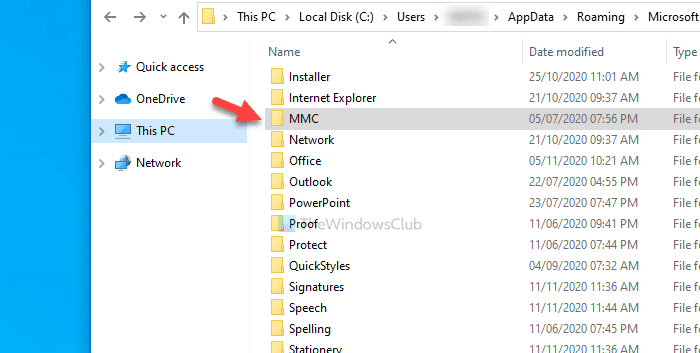
Κατά καιρούς, κακόβουλο λογισμικό μπορεί να καταστρέψει αρχεία και φακέλους στον υπολογιστή σας. Εάν ο φάκελος MMC που αντιπροσωπεύει τη διαδικασία παρασκηνίου έχει καταστραφεί, υπάρχει πιθανότητα να εμφανιστεί αυτό το σφάλμα. Γι' αυτό ακολουθήστε αυτά τα βήματα για να μετονομάσετε ή να διαγράψετε αυτόν τον φάκελο στον υπολογιστή σας.
Πρώτα, εμφανίστε κρυφά αρχεία και φακέλους στα Windows 10 και μεταβείτε σε αυτήν τη διαδρομή-
C:\Users\your-username\AppData\Roaming\Microsoft
Εδώ θα δείτε τον φάκελο MMC .
Μπορείτε είτε να μετονομάσετε αυτόν τον φάκελο είτε να τον διαγράψετε από τον υπολογιστή σας.
Στη συνέχεια, επανεκκινήστε τον υπολογιστή σας και προσπαθήστε να ανοίξετε το Hyper-V .
Αυτό είναι όλο!
Related posts
Επιδιόρθωση Δεν υπάρχει αρκετή φυσική μνήμη Σφάλμα VMware
Διορθώστε το σφάλμα χρόνου εκτέλεσης R6025 Pure Virtual Function Call
Διορθώστε την εικονική μηχανή Hyper-V που έχει κολλήσει σε κατάσταση διακοπής
Διορθώστε το σφάλμα εκκίνησης του λειτουργικού συστήματος VMware που δεν βρέθηκε
Διορθώστε το σφάλμα Java Virtual Machine ή JVM που δεν βρέθηκε
Visual Subst: Δημιουργήστε εικονικές μονάδες δίσκου για τους φακέλους και το Cloud Storage σας
VirtualDesktopManager: Εργαλείο διαχείρισης εικονικών επιτραπέζιων υπολογιστών Windows 10
Πώς να αποκτήσετε έναν εικονικό αριθμό τηλεφώνου;
Πώς να εγκαταστήσετε τα Windows 11 στο VMware Workstation Player
Το VirtualBox VM δεν ανοίγει ούτε ξεκινά στα Windows 11/10
Πώς να αποκτήσετε πρόσβαση και να χρησιμοποιήσετε το BIOS στο VMware Workstation
Πώς να εκχωρήσετε μεμονωμένες ταπετσαρίες σε κάθε εικονική επιφάνεια εργασίας σας
Πώς να ανακτήσετε δεδομένα από ένα Windows XP Mode VM στα Windows 10
Τα Windows δεν εκκινούν αφού ενεργοποιηθεί η πλατφόρμα Hypervisor ή η λειτουργία SVM
Πώς να απενεργοποιήσετε ή να ενεργοποιήσετε την εικονικοποίηση υλικού στα Windows 11/10
Πώς να διορθώσετε το σφάλμα "Δεν ήταν δυνατή η δημιουργία της εικονικής μηχανής Java".
Η υποστήριξη εικονικοποίησης είναι απενεργοποιημένη στο υλικολογισμικό στα Windows 11/10
Το VMware Workstation Pro δεν μπορεί να εκτελεστεί σε υπολογιστή με Windows
Οι καλύτεροι δωρεάν Virtual Desktop Managers για Windows 10
VMware Workstation Player για Windows: Δωρεάν εφαρμογή εικονικοποίησης επιφάνειας εργασίας
